DaVinci Resolve 17 Render тохиргоо: Тоглуулах болон экспортлох зөвлөмжүүд
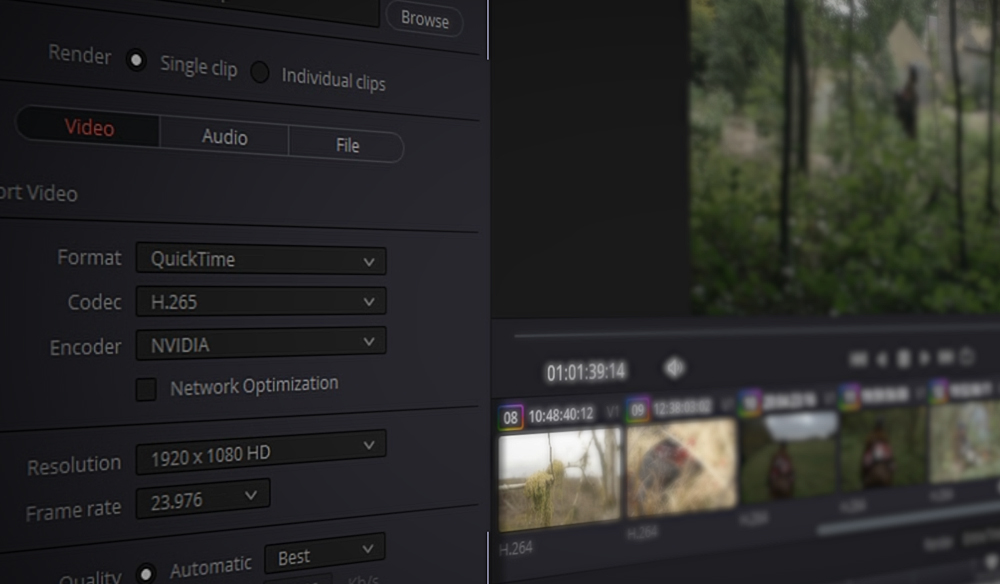
Агуулгын хүснэгт
Магадгүй та төслөө илүү зөөлөн тоглуулахыг сонирхож байгаа юм уу эсвэл эцсийн шатандаа байгаа бөгөөд он цагийн хэлхээсээ экспортлохыг хүсэж байгаа байх. Аль ч тохиолдолд, DaVinci Resolve дээр хэрхэн дүрслэх талаар сурах нь програмыг ойлгоход чухал алхам юм.
Энэ зааварт та DaVinci Resolve-г ашиглан цагийн хуваарийг үзүүлэх, таны тоглуулах хурд болон жигд байдлыг сайжруулах. Та мөн төслөө DaVinci Resolve доторх он цагийн хэлхээсээс YouTube-д байршуулах эсвэл өөр платформ ашиглан хуваалцаж болох эцсийн файл руу шилжүүлэхийн тулд юу хийх хэрэгтэйг олж мэдэх болно.
Дүгнэлт
1-р хэсэг: Илүү хурдан тоглуулахын тулд цагийн хуваарийг буулгах
Хэрэв та DaVinci Resolve-д өөрийн цагийн хуваарийг илүү хурдан тоглуулахыг хүсвэл танд хоёр үндсэн сонголт байна. Эхнийх нь таны кэшийг дүрслэх явдал бөгөөд энэ нь зөвхөн таны үүсгэсэн он цагийн хэлхээсийг тоглуулахыг оновчтой болгоно. Нөгөө нь таныг шинэ клип нэмж байгаа ч гэсэн прокси үүсгэхийн тулд Media Pool дахь медиаг оновчтой болгох явдал юм.
- Он цагийн хэлхээсээ Засах таб-д нээнэ үү.
- Бүх клипээ сонгохын тулд он цагийн хэлхээс дээр товшиж, чирнэ үү.
- Баруун- онцолсон клипүүд дээрээ товшоод Render Cache Fusion Output > Асаалттай-г сонгоно уу.
- Дээд талын самбараас Тоглуулах > Render Cache >Хэрэглэгч.
- Таны цагийн хэлхээний дээрх улаан зураас цэнхэр болж, тоглуулахад оновчтой болсон дохиог хүлээнэ үү.
Сонголт 2: Медиа оновчтой болгох
- Медиа эсвэл Засах табыг оруулна уу.
- Хүссэн медиагаа Медиа сан -д дарж сонгоно уу. Удирдлагын товчийг дарж сонгохыг хүссэн клип дээрээ дарж олон клипийг тодруулна уу.
- Сонголтоо хийснийхээ дараа хулганы баруун товчийг дараад Оновчилсон медиа үүсгэх гэснийг сонгоно уу.
- Таны медиаг оновчтой болгоход шаардагдах тооцоолсон хугацааг харуулсан мессеж гарч ирнэ. Дуусмагц таны мэдээллийн хэрэгслийг он цагийн хэлхээсдээ нэмсэн эсэхээс үл хамааран тоглуулахаар оновчтой болгоно.
2-р хэсэг: Эцсийн видеогоо экспортлох
Хугацаагаа экспортлох үед та эцсийн файлын төрлийг шийдэхийн тулд хэд хэдэн тохиргоог сонгох хэрэгтэй. Энэ бүгдийг DaVinci Resolve програмын Хүргэлтийн таб хэсэгт хийх ба эндээс дүрсний тохиргоог ашиглан клипээ хурдан экспортлох боломжтой.
Мөн_үзнэ үү: After Effect-ийн бүдэгрүүлсэн хэлбэрийг хэрхэн засах вэ: Хэрэв таны хэлбэрийн давхаргууд анхааралгүй байвал яах вэАлхам 1: Хүргэлтийн табын товч тойм
- Та Рендерийн тохиргоо -г олох зүүн дээд цонхноос тохиргоогоо тохируулах болно.
- Та дэлгэцийн доод талд байгаа сүүлийн он цагийн хэлхээсийг гүйлгэх юм уу үзэх боломжтой. Энэ нь дэлгэцийн төв хэсэгт байгаа урьдчилан харах цонхон дээр тоглуулах болно. Та энд он цагийн хэлхээсдээ ямар ч өөрчлөлт хийх боломжгүй.
- Хэдэн болохыг харна ууТаны төслийн хувилбарууд таны дэлгэцийн баруун дээд хэсэгт байрлах Рендерийн дараалал хэсэгт экспортлогдохоор байна.
Алхам 2: Шилдэг дүрслэх тохиргоо a YouTube Upload
DaVinci Resolve нь олон төрлийн экспортын загвартай болсноор хэрэглэгчийн амьдралыг хөнгөвчилдөг. Хэрэв та өөрийн тохируулсан дүрслэх тохиргоог бий болгоход цаг зарцуулахыг хүсэхгүй байвал эдгээр нь тохиромжтой. Энэ бол YouTube-д видеог хурдан экспортлох хамгийн сайн арга юм.
- Рендерийн тохиргоо цэсээс YouTube -г сонгоно уу.
- Систем Таны төслийн дагуу Resolution болон Frame rate -г урьдчилан сонгох бөгөөд ерөнхийдөө энэ нь үргэлж 1080p байна.
- Та форматыг хүссэн үедээ өөрчилж болно. . Урьдчилан сонгосон сонголт нь үргэлж H.264 байх болно.
- YouTube-д шууд байршуулах гэсэн нүдийг сонгосноор та үндсэн тохиргоог харах болно:
- Гарчиг болон Тодорхойлолт
- Харагдах байдал – Хувийн, нийтийн эсвэл жагсаалтаас гадуур. Бид танд Хувийн тохиргоог сонгохыг зөвлөж байна. Ингэснээр та YouTube Studio руу орж шаардлагатай бүх тохиргоогоо хийх боломжтой.
- Ангилал
- дээр товшино уу. Үзүүлэнгийн дараалалд нэмэх .
- Он цагийн хэлхээсийн баруун дээд буланд Бүтэн он цагийн хэлхээс эсвэл сонгох унадаг цэстэй Render тохиргоо байдаг. Оролт/Гаралтын муж . Та In/Out Range-ийг ашиглан төслийнхөө зөвхөн Орох, Гарах цэгүүдээ тохируулсан хэсгийг л үзүүлэх боломжтой.
- Экспортлохыг хүссэн бүх төслүүдээ нэмсэн бол Render Queue ажлын талбар дахь Бүгдийг нь гаргах товчлуур дээр дарна уу.
- Хэрэв таны дараалалд нэгээс олон ажил байгаа бол та сонгож болно. Ctrl эсвэл бүх клипийг Shift дээр дарж, дараа нь Бүгдийг нь үзүүлэх дээр дарна уу.
Таны дүрслэх хугацаа таны видеоны уртаас шалтгаална гэдгийг санаарай, мөн та үүнийг экспорт хийж байх үед таны Рендерийн дарааллын доод хэсэгт өнгөрсөн хугацаа болон экспортод үлдсэн хугацааг харах боломжтой.
Урамшууллын алхам: Түргэн экспорт
Хэрэв та DaVinci Resolve 17 дээрх ажлаа хурдан экспортлох арга хайж байгаа бол Cut tab болон дээр нь очно уу. баруун дээд буланд , та Түргэн экспорт сонголтыг харах болно. Та үүн дээр товшсоны дараа та 4 экспортын сонголттой жижиг цонх гарч ирэхийг анзаарах болно:
Мөн_үзнэ үү: After Effect дээр маск хэрхэн хэрэглэх талаар суралц- H.264: танд зөвхөн видео файл хэрэгтэй үед энэ нь таны очих сонголт. Хэрэв та өөр видео формат руу дүрслэхийг хүсвэл "Хүргэлтийн" таб дээрх "Render" тохиргоог бүрэн ашиглах шаардлагатай болно. Дээрх алхмуудыг дагана уу.
- YouTube : Бүртгэлийг удирдах товчийг ашиглан YouTube сувагтаа шууд нийтэлнэ үү. Энэ тохиргоо нь файлыг H.264 дээр мөн нийтлэх болно.
- Vimeo : Өөрийн Vimeo сувагт шууд нийтлэхийн тулд Бүртгэлийг удирдах товчийг ашиглана уу.
- Twitter : Бүртгэлийг удирдах товчийг ашиглан Twitter дээрээ шууд нийтэлнэ үүакаунт.
Зөвлөгөө: Хэрэв та DaVinci Resolve 17-д сошиал хаягаа тохируулахыг хүсвэл Тохиргоо > Дотоод дансууд . Тэнд та өөрийн тохируулж болох олон нийтийн платформ бүрийн Нэвтрэх товчийг харах болно. Таныг нэвтэрсэн л бол DaVinci Resolve таны видеог автоматаар байршуулах болно.
DaVinci Resolve-д хэрхэн үзүүлэх тухай ярихад та одоо зөвхөн өөрийнхөө видеог хэрхэн хийхээ ойлгосонгүй. өөрийн цагийн хуваарийн хүрээнд илүү хурдан тоглуулахаас гадна эцсийн төслөө хэрхэн экспортлох талаар үндсэн ойлголтууд. Хэрэв та төслийнхээ хамгийн сайн экспортын тохиргооны талаар илүү ихийг мэдэхийг сонирхож байгаа бол DaVinci Resolve төслийн хамгийн сайн экспортын тохиргоог тодорхойлж, суулгах тухай бидний зааварчилгааг үзнэ үү.

